Cuadro de diálogo Acciones en los tipos de documento Acciones en los tipos de documento
Este cuadro de diálogo le permite importar tipos de documentos listos para usar desde fuentes seleccionadas o exportar sus propios tipos de documento a la biblioteca SharePoint. Para abrir este cuadro de diálogo, haga clic en Acciones... en la 5. Indización del cuadro de diálogo Propiedades del flujo de trabajo.
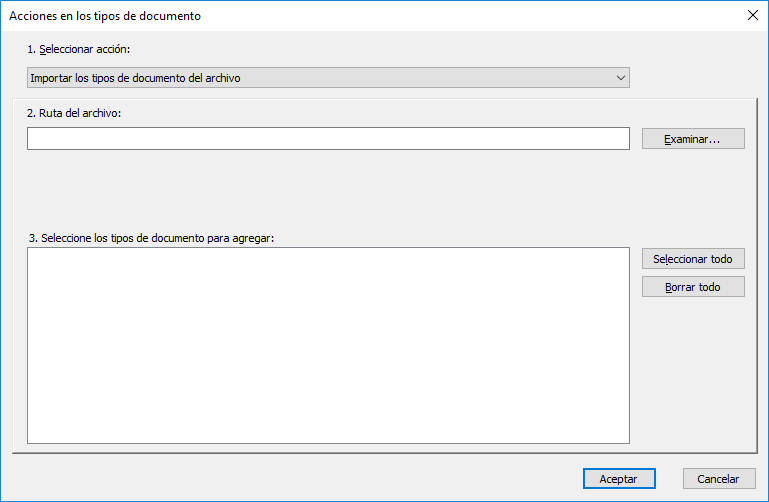
| Nombre de la opción | Description |
|
1. Seleccionar acción (lista desplegable) |
Le permite elegir cómo desea importar los tipos de documento:
Los ajustes en el cuadro de diálogo cambiarán dependiendo de qué opción elija. |
| Importar los tipos de documento del archivo | |
| Ruta del archivo | La ruta al archivo XML o CSV que contenga1 descripciones de los tipos de documento. Una descripción incluye el tipo del documento y una lista de sus campos de índice y sus propiedades. |
|
Examinar... (botón) |
Haga clic en este botón para buscar y abrir la carpeta con el archivo deseado. |
|
Select documents types to add: (árbol) |
La lista de los tipos de documento en el archivo seleccionado. Puede seleccionar uno o más tipos. |
|
Seleccionar todo (botón) |
Selecciona todos los tipos de documento en la lista. |
|
Borrar todo (botón) |
Borra la selección. |
| Importar los tipos de documento de SharePoint/Exportar tipos de documento a SharePoint | |
| SharePoint URL | La dirección del sitio de SharePoint desde el que desea importar los tipos de documentos. |
|
Credenciales... (botón) |
Abre el cuadro de diálogo Autenticación de SharePoint, donde puede facilitar un nombre de usuario y una contraseña para el sitio. |
|
(botón) |
Intenta autenticar el usuario de SharePoint que ha especificado y, si es correcto, establece una conexión con el sitio. El estado de la conexión se mostrará a la izquierda de este botón (puede ser Conectado o Sin conexión). |
|
Seleccione la biblioteca de documentos (lista desplegable) |
La lista de bibliotecas disponibles desde el sitio seleccionado. Cada biblioteca contiene su propio conjunto de tipos de documento. |
|
Seleccione los tipos de documento para agregar (árbol) |
Contiene todos los tipos de documento de la biblioteca seleccionada. Puede seleccionar varios tipos. |
|
Seleccionar todo (botón) |
Selecciona todos los tipos de documento en la lista. |
|
Borrar todo (botón) |
Borra la selección. |
| Actualizar los tipos de documento | |
|
2. Seleccionar los tipos para actualizar o ajustar su orden (árbol) |
La lista de los tipos de documento en el origen seleccionado. Puede seleccionar uno o más tipos. |
|
Seleccionar todo (botón) |
Selecciona todos los tipos de documento en la lista. |
|
Borrar todo (botón) |
Borra la selección. |
|
Editar... (botón) |
Le permite especificar una biblioteca que contenga el tipo de documento seleccionado. Esto puede ser útil si el tipo de documento seleccionado no está en el origen especificado.
|
|
3. Actualizar el orden (grupo de opciones) |
Este grupo de opciones determina cómo se actualizan los tipos de documento. Cuando se habilitan todas estas opciones, los campos en los tipos de documento importados se actualizarán, se importarán todos los nuevos tipos de documento en los orígenes y se eliminarán los tipos de documento antiguos que no pudieron encontrarse en sus orígenes. Si desea cambiar cómo se actualizan los documentos, desactive algunas de estas opciones o todas:
|
 Nota. Cuando se exporta un tipo de documento a la biblioteca SharePoint, son posibles los siguientes escenarios:
Nota. Cuando se exporta un tipo de documento a la biblioteca SharePoint, son posibles los siguientes escenarios:
- Ni el sitio ni la biblioteca contiene un tipo de documento con dicho nombre. En este caso, el tipo de documento que ha seleccionado se exporta al sitio y se añade a la biblioteca.
- El sitio ya contiene un tipo de documento con dicho nombre. En este caso se actualizará en el sitio y en la biblioteca seleccionada, según los datos exportados. Los tipos de documento con nombres únicos se añaden a la biblioteca.
- Un tipo de documento con dicho nombre se presenta en la biblioteca seleccionada y está ausente del sitio. En este caso el tipo de documento se actualizará solo en la biblioteca.
 Nota. Se aplican los siguientes ajustes de exportación a los campos individuales del tipo de documento que ya existe en la biblioteca:
Nota. Se aplican los siguientes ajustes de exportación a los campos individuales del tipo de documento que ya existe en la biblioteca:
- Los nuevos campos del tipo de documento que se exporta se copian desde ABBYY FineReader Server.
- En cuanto a los campos existentes, solo se actualizan los indicadores de campo obligatorio. Los campos existentes de un tipo de documento a exportar no podrán ser modificados o eliminados.
1 Los archivos que contienen la configuración de los campos de indizado se estructuran como sigue:
-
.xml
-
.csv
Consulte también:
Ficha Indización del cuadro de diálogo Propiedades del flujo de trabajo
3/26/2024 1:49:49 PM
